
Съдържание:
- Автор John Day [email protected].
- Public 2024-01-30 07:51.
- Последно модифициран 2025-01-23 14:36.


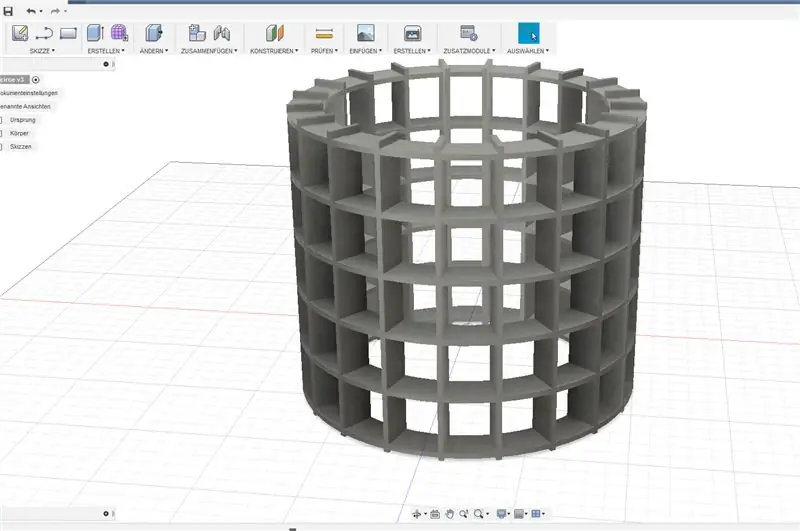
Проекти на Fusion 360 »
Тази LED матрица използва стандартни светодиодни ленти WS2812b за изграждане на матрица с цилиндрична форма и хубав дървен фурнир.
Част списък:
- 790x384 картон 1,5 мм (възможни са и други размери, но CAD данните трябва да бъдат променени)
- 100 WS2812b LED от LED ленти (30 LED/метър)
- Raspberry Pi или Arduino
- Фурнир от микро дърво или всякакъв вид гъвкав дифузионен материал
- Проводници
Стъпка 1: Файл за проектиране и лазерно рязане
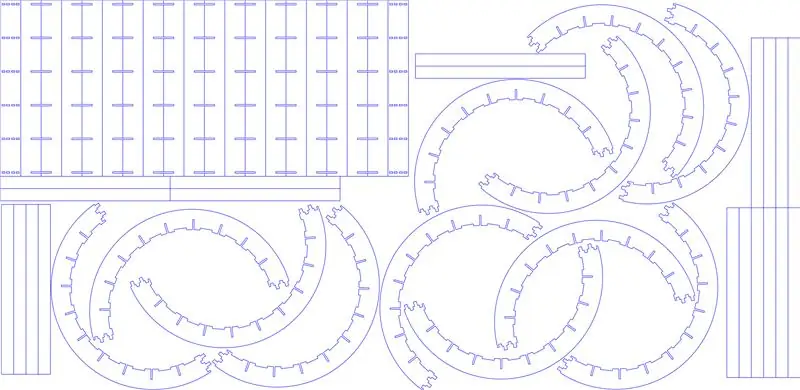
Основен конструктивен параметър е дебелината на използвания материал. В тази конструкция е използван 1,5 мм картон, защото е лесен за рязане и доста евтин. 3D дизайнът (например Fusion360) помага да се избегнат проблеми в процеса на сглобяване. За лазерно рязане частите трябва да бъдат подредени така, че да пасват на зоната за лазерно рязане на вашата машина, в този случай 790x384 мм. Inkscape е прост и мощен инструмент за справяне с тази работа. Прикаченият SVG файл съдържа всички части за цилиндричния дисплей с 1,5 мм материал.
АКТУАЛИЗАЦИЯ: Модифицирах модела Fusion360 с дебелина на потребителски параметър, така че можете да промените дебелината на материала за матрицата и да генерирате свой собствен файл за лазерно рязане. Скоро ще бъдат добавени изрязани слотове за LED лентите.
Връзка към модела:
Стъпка 2: Лазерно рязане и предварително сглобяване




След лазерно рязане ще получите следните части:
- 12 хоризонтални сегмента с форма на С
- 18 гребена като вертикални сегменти
- 2 вертикални свързващи сегмента
- 20 LED сегмента на превозвача
8 C-форми, 9 гребена и 1 връзка са комбинирани в половината на дисплея. В тази стъпка частите се свързват единствено, за да се провери дали всичко приляга добре. Все още не използвайте лепило.
Стъпка 3: Окабеляване на светодиоди



LED лентите се нарязват на 5 LED сегмента и се залепват към носещите сегменти с лепящата лента от задната страна. Първо щифтовете DI (данни в) и DO (изход на данни) на ивиците са свързани по зиг-заг, свързвайки DO на първата лента с DI на следващата ивица и така нататък. Това се прави за всяка половина на цилиндъра, включително 10 ивици. 5V и GND са свързани само от едната страна от лента към лента. Дължината на проводниците трябва да съответства на разстоянието на лентата на масива.
Преди светодиодите да бъдат инсталирани в матрицата, сегментите на матрицата трябва да бъдат залепени заедно за всяка половина на цилиндъра.
Накрая 10 -те ивици се поставят във всяка половина на матрицата и се фиксират с горещо лепило. DO от едната половина е свързан към DI на втората половина. DI на първата половина ще бъде вход за Raspberry Pi или Arduino.
Стъпка 4: Първи тест


За да се гарантира, че всичко работи, трябва да се направи първи тест на светодиодите. Използването на Arduino и библиотеката Neopixel трябва да бъде най -лесният начин да направите това.
Стъпка 5: Дифузор от дървен фурнир


След измерване на диаметъра и височината на матрицата, дървеният фурнир може да се изреже и да се търкаля около матрицата. За фиксиране е достатъчна прозрачна лепилна лента.
Стъпка 6: Raspberry Pi, Arduino и захранване

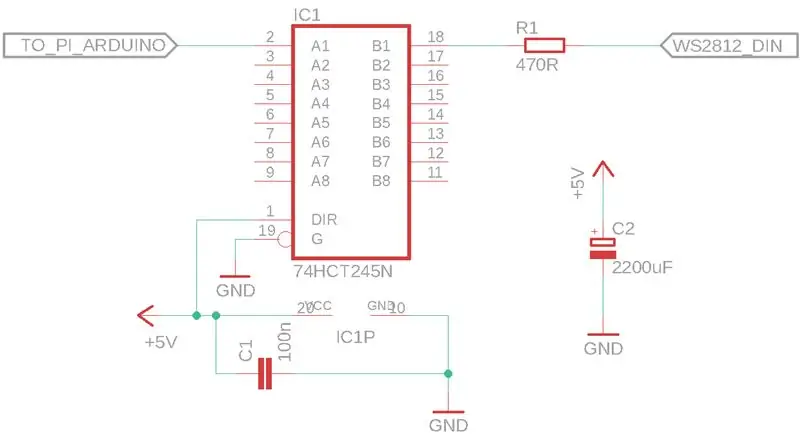
За лесно кодиране в Python на хубави матрични ефекти може да се използва Raspberry Pi. В този случай беше използван Raspberry Pi Zero, който е свързан към матрицата чрез GPIO щифт 18 чрез превключвател на ниво 74HCT245 за адаптиране на 3.3V от Pi към 5V на WS2812. Също така се използват голям кондензатор (2200 uF) и сериен резистор (470 Ohm), както се предлага при използване на по -големи неопикселни/WS2812 светодиодни стойности.
Захранване
Максималната мощност за 100 WS2812b светодиода е 100x60mA = 6A. Разбира се, чрез намаляване на яркостта, консумацията на енергия може да бъде намалена драстично. Моля, уверете се, че вашето 5V захранване може да управлява тока за желаната от вас яркост.
Arduino
Тази матрица работи директно на устройства Arduino с библиотеката NeoPixel и NeoMatrix от Adafruit. Трябва да промените ПИН кода и инициализацията, ако искате да използвате примерите:
Neomatrix:
Adafruit_NeoMatrix матрица = Adafruit_NeoMatrix (20, 5, PIN, NEO_MATRIX_TOP + NEO_MATRIX_LEFT + NEO_MATRIX_COLUMNS + NEO_MATRIX_ZIGZAG, NEO_GRB + NEO_KHZ800);
Трябва също да включите библиотеката Adafruit GFX и да заредите различен шрифт с височина 5 пиксела. Моля, използвайте приложената скица на Arduino като отправна точка (използва PIN 4 за матрицата). Това е адаптирана версия на примерната скица на Neomatrix.
NeoPixel:
Adafruit_NeoPixel strip = Adafruit_NeoPixel (100, PIN, NEO_GRB + NEO_KHZ800);
Стъпка 7: Симулация
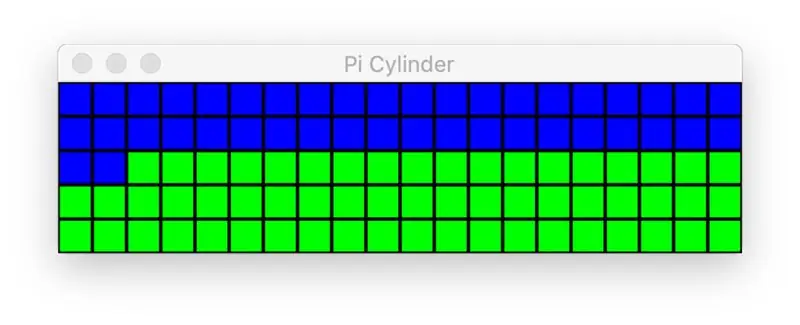
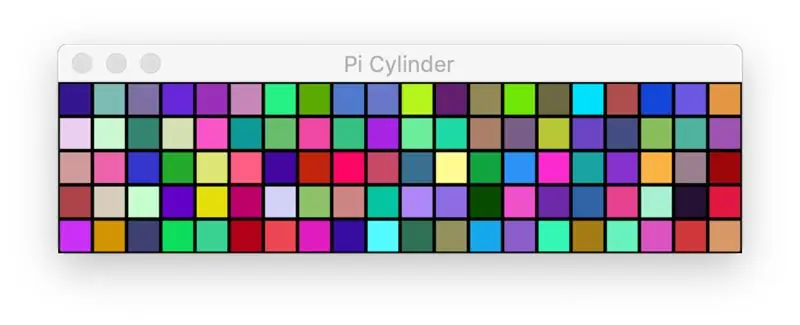
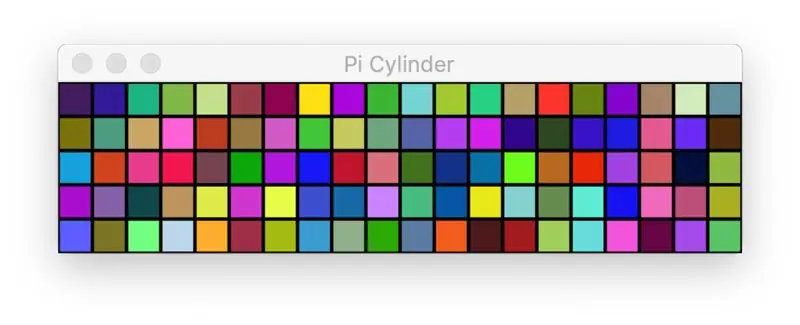
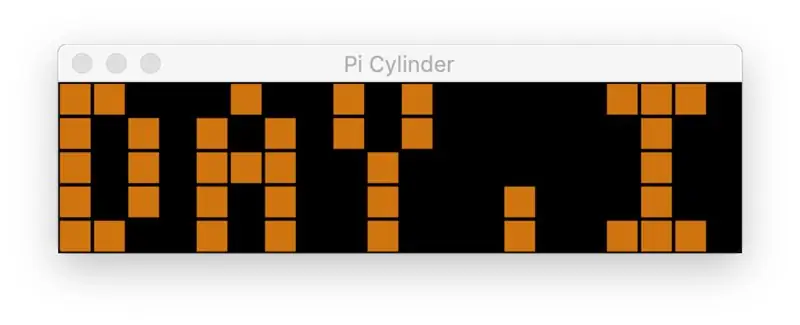
Изходният код на Python е достъпен в Github
Има два режима на кодиране. Ако PI = False дефинирано в началото на cylinder.py, кодът е в режим на симулация. Можете да тествате всички анимации на всяка платформа, която може да изпълнява python. Моля, първо инсталирайте всички библиотеки, които се използват от програмата (като pygame, numpy и т.н.). В режим на симулация, цилиндърът се показва като матрица 5x20 пиксела.
Стъпка 8: Програмиране




Вторият софтуерен режим е PI = True (дефиниран в cylinder.py) и стартира на Pi. Това задвижва GPIO пина 18 на Raspberry Pi. Можете да добавяте допълнителни ефекти и да играете с параметрите.
Текстът се показва с шрифт 3x5, така че не всички букви са перфектни поради ограничената височина на дисплея.
Наслади се!


Вицешампион в конкурса Epilog X
Препоръчано:
ESP8266 LED матричен часовник: 8 стъпки (със снимки)

ESP8266 LED матричен часовник: ESP8266 LED матричен часовник Прост LED матричен часовник, базиран на популярния ESP8266 с модул Час в реално време и синхронизация на времето през WiFi от NTP сървър. НОВО! Предлага се и версия ESP32
LED матричен будилник (с MP3 плейър): 6 стъпки (със снимки)

LED матричен будилник (с MP3 плейър): Този будилник, базиран на Arduino, има всичко, което бихте очаквали от вашата аларма - възможност да ви събуди с всяка песен, която харесвате, бутон за отлагане и лесен за управление чрез три бутона. Има три основни блока - LED матрица, RTC модул и
НАПРАВЕТЕ ОГРОМЕН LED ЦИЛИНДЪР „8 X 4 X 16“: 6 стъпки (със снимки)

НАПРАВЕТЕ ОГРОМЕН LED ЦИЛИНДЪР „8 X 4 X 16“: Искате ли да направите огромен светодиоден цилиндър? Вие сте на правилното място
Мрежов LED матричен дисплей Mirolo за цифрова табела: 22 стъпки (със снимки)

Мрежов светодиоден матричен дисплей Mirolo за Digital Signage: Цифровото обозначение може да бъде полезно на събития, за да информира посетителите за предстоящи панели, промени в графика или динамично да предоставя информация. Използването на LED Matrix дисплеи за това прави съобщенията четими дори от далеч и е привлекателен фе
Как да си направим LED Spinnie/ Rollie/ LED цилиндър!: 10 стъпки

Как да си направим LED Spinnie/ Rollie/ LED цилиндър!: Е, първоначално правех някои от тях, а също така правех и някои от тях (някак.) Наистина исках да сложа нещо в Get the LED Вън! Предизвикателство, тогава тази идея просто изникна в съзнанието ми като как пукате пуканки! Мммм, пуканки. Д
